Mi az a gyári beállítások visszaállítása? A gyári beállítások visszaállításának 4 hivatalos módja
Biztos hallottál róla gyári beállítások visszaállítása ebben a digitális életben. Azt is tudnia kell, hogy a gyári beállítások visszaállításával gyorsan törölheti az összes adatot az eszközről. Azonban nem ez a pontos jelentése a gyári visszaállításnak, amelyet erre terveztek. Ez a cikk segít elmerülni abban, hogy mi is az a gyári visszaállítás. Azt is megtudhatja, hogyan állíthatja vissza a gyári beállításokat Windows, Mac, Android és iOS eszközökön. Olvasás után kiválóan el kell sajátítanod digitális életedet!
OLDAL TARTALMA:
1. rész: Mi a gyári beállítások visszaállítása
A gyári beállítások visszaállítása egy olyan folyamat, amely visszaállítja az eszközt (például telefont, számítógépet vagy táblagépet) az eredeti beállításokra, ugyanúgy, mint a gyárból való kilépéskor. Ez azt jelenti, hogy minden személyes adat, alkalmazás és beállítás törlődik, és az operációs rendszer visszaáll az alapértelmezett állapotba, akárcsak a gyári előállításkor. Rövid definíciójából kiderül, hogy két fontos tényezőről van szó: az adatokról és a rendszerről.
Nagyon könnyű megérteni, hogy a gyári beállítások visszaállítása hogyan törli az összes adatot az eszközökről. Azonban mi történik a rendszerrel, ha visszaállítja az eszköz gyári beállításait? Ez azt jelenti, hogy minden beállítás visszaáll az alapértelmezett beállításhoz, ugyanúgy, ahogy az előállításkor volt beállítva. Az Ön által módosított beállítások, például a háttérkép, a Wi-Fi kapcsolat, a betűméret és az engedélyek (értesítés, riasztás, hely stb.) mind visszaállnak az alapértelmezett értékre. Például miután visszaállította a gyári beállításokat iPhone-ján, újra be kell állítania a helymeghatározási engedélyt a Google Térképhez.
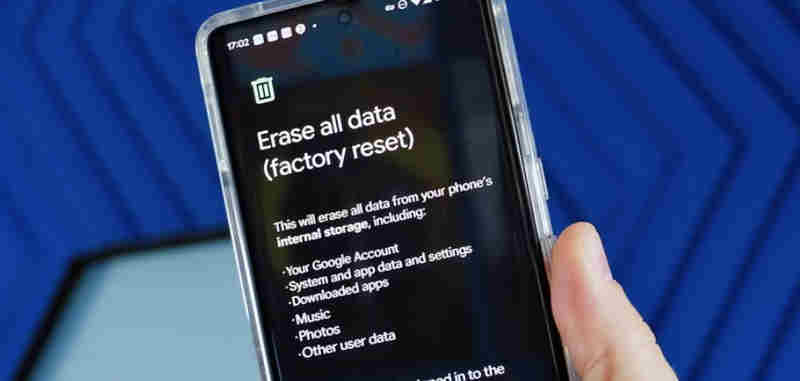
A gyári beállítások visszaállításának előnyei és hátrányai
- Szoftver- és rendszerhibák javítása.
- Töröljön minden adatot, hogy mélyen és gyorsan szabadítson fel tárhelyet.
- Javítsa eszközei teljesítményét.
- Visszaállítás az alapértelmezett beállításokra.
- Fontos adatok elvesztésének veszélye.
- Nem garantálható a problémák megoldása.
2. rész. A gyári beállítások visszaállításának okai
Mivel megértette, mi a gyári beállítások visszaállítása, tudnia kell, miért kell visszaállítani a gyári beállításokat mobiltelefonunkra vagy számítógépünkre. Csak azért csináljuk, hogy kitisztítsuk az összes tárolót? Határozottan nem. A gyári beállítások visszaállítása egy trükk a rendszerhibák megoldására. A gyári beállítások visszaállítása egy jelzés, amikor eszköze kétségbeejtő helyzetben van. Most pedig nézzük meg, hogy a gyári beállítások visszaállítása hogyan teheti jobbá digitális eszközét számos célra.
Törölje az összes adatot az újraindításhoz
Tegyük fel, hogy az iPhone túl sok tárhelyet fogyaszt. A benne lévő adatok nagy része már nem hasznos az Ön számára. Ezután kiválaszthatja a szükséges fontos adatokat és fájlokat. Ezután gyári alaphelyzetbe állíthatja iPhone-ját, hogy frissítse. Ezt követően van még egy lehetőség a szükséges adatok tárolására, amelyek valóban hasznosak az Ön számára. Ezért ezzel a kényelmes funkcióval a gyári beállítások visszaállítása nagyon fontos a digitális élethez.
Állítsa vissza az összes rendszerbeállítást
A telefon vagy a számítógép hosszú távú használata után a rendszerbeállítások sokat változhatnak, ami súlyosan befolyásolja az alkalmi használatot. Ebben az esetben a gyári beállítások visszaállításával visszaállíthatja az összes rendszerbeállítást. Természetesen a gyári alaphelyzetbe állítás szükségtelen, mert egyszerűen csak puha visszaállítással állíthatja vissza a rendszerbeállításokat az eredeti állapotukba.
Javítsa ki a teljesítménnyel kapcsolatos problémákat
Idővel telefonja, táblagépe vagy számítógépe lelassulhat a rendetlenség, a sérült fájlok vagy a szoftverhibák miatt. A gyári beállítások visszaállítása megszünteti ezeket a problémákat, és újrakezdheti az eszközt. Természetesen a kívánt fájlokról biztonsági másolatot kell készítenie, mielőtt visszaállítja az eszköz gyári beállításait. Ne feledje, hogy a gyári visszaállítás nem mindenható. Ha komoly problémái vannak a készülékkel, a gyári beállítások visszaállítása csak kis mértékben enyhítheti a telefon problémáit, és nem igazán lesz tőle új telefon.

Távolítsa el a rosszindulatú programokat és vírusokat
A gyári beállítások visszaállítása eltávolítja a vírust? Megteszi, hacsak nem fertőzi meg eszközét súlyos vírus. Ha egy eszköz rosszindulatú programokkal vagy állandó vírusokkal fertőzött, a gyári beállítások visszaállítása teljesen eltüntetheti őket. Ha iPhone-ja, Android-telefonja vagy számítógépe vírusokat kap, érdemes lehet vírusirtó alkalmazásokkal eltávolítani őket. Előfordulhat azonban, hogy ezek a víruskereső alkalmazások nem képesek mindegyiket kezelni. Ezenkívül egyes vírusirtó alkalmazások több memóriát foglalhatnak el, és gyorsan lemeríthetik az akkumulátort. Ezért miért nem állítja vissza a gyári beállításokat a telefonján vagy a számítógépén? A gyári beállítások visszaállítása egyszerű művelet, és gyorsan kijavíthatja a vírusproblémákat, amíg Ön készítsen biztonsági másolatot az iPhoneról, Android vagy Windows és Mac számítógépen előre.
Felkészülés a viszonteladásra vagy átruházásra
Ha el akarja adni vagy el akarja adni iPhone-ját, Android-eszközét vagy számítógépét másoknak, vagy el akarja adni azokat, a gyári beállítások visszaállítása biztosítja, hogy minden személyes adat törölve legyen, megakadályozva az érzékeny adatokhoz való jogosulatlan hozzáférést. Valójában azonban a gyári beállítások visszaállítása nem igazán tudja törölni az adatokat az eszközről. Ha helyreállítási szoftvert használ, könnyedén visszaállíthatja a fájlokat egy üres lemezen. Ez azért van így, mert a tárhely a következőként van megjelölve elérhető, de az adatok mindaddig érintetlenek maradnak, amíg új adatok felül nem írják. Ezért, ha nagyon törődik a magánéletével, a gyári beállítások visszaállítása nem elegendő. Megkérhet szakembereket, hogy segítsenek valóban törölni az adatokat az eszközről.
Szoftverproblémák megoldása
Néha a számítógépére telepített alkalmazás hatással lehet a számítógépére, ami miatt az lassan fut, vagy akár elakad. Ezenkívül az iPhone-ja általában késik az iOS-verzió frissítése után. Ebben az esetben visszaállíthatja a telefon vagy a számítógép gyári beállításait, hogy visszaállítsa azokat eredeti állapotába, és akkor az eszköz nem fog szembesülni ezekkel a problémákkal.
3. rész. Gyári beállítások visszaállítása különböző eszközökön
Most nézzük meg, hogyan lehet gyári alaphelyzetbe állítani néhány gyakori eszközön, beleértve a telefonokat és a számítógépeket. Lehet, hogy az alábbi lépések nem teljesen megfelelőek az Ön készülékéhez, de nagyon hasonlóak.
A gyári beállítások visszaállítása iPhone, iPad vagy iPod készüléken
A gyári beállítások visszaállítása iOS-eszközökön, például iPhone, iPad és iPod meglehetősen hasonló. Ne feledje, hogy ezt a Beállítások alkalmazásban kell megtennie, függetlenül attól, hogy milyen típusú eszközről van szó (például iPhone 16/15, iPad Pro vagy iPod Touch).
Lépés 1. Nyissa meg a beállítások alkalmazást, és koppintson a általános gombot.
Lépés 2. Csúsztassa lefelé a koppintáshoz Erase All Content and Settings.
Lépés 3. Ezután értesíti, hogy a gyári beállítások visszaállítása törli az összes adatot, és kijelentkezik az Apple ID-jából. Talán meg kell adnia a képernyő vagy az Apple ID jelszavát is. Ezután érintse meg a folytatódik gombot az iPhone, iPad vagy iPod gyári visszaállításához.
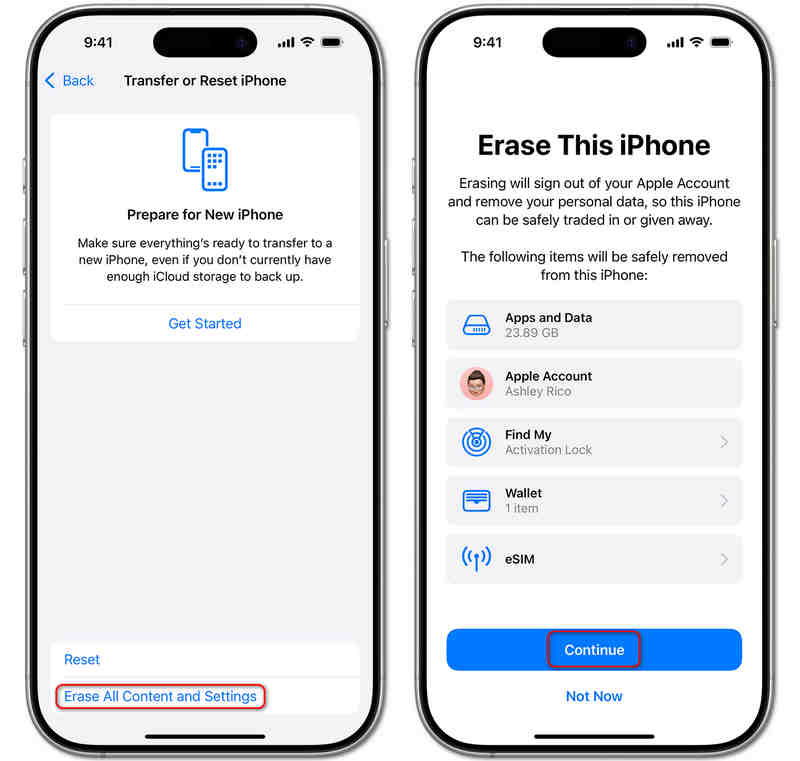
Bónusz: Javítsa ki az iOS rendszerhibákat az iPhone gyári visszaállítása közben
Van egy nagyon hatékony és kényelmes trükk, amely segít a gyári beállítások visszaállításában iPhone, iPad vagy iPod készüléken, miközben eltávolítja a rosszindulatú programokat, vírusokat, rendszerhibákat és szoftverhibákat iOS-eszközein. Azaz Apeaksoft iOS rendszer-helyreállítás. Ez a program az iPhone elakadt vagy késleltetett problémáit is javíthatja. Ezzel a programmal gyorsan visszaállíthatja iPhone, iPad vagy iPod gyári beállításait, és frissítheti vagy alacsonyabb verzióra állíthatja az iOS verziót.
Az iPhone gyári alaphelyzetbe állítása a rendszerhibák javítása közben
- Csatlakoztassa iPhone-ját a számítógépéhez a rendszerhibák eltávolításához.
- Javítson ki több mint 150 rendszer- és képernyőproblémát iOS-eszközökön.
- Mélyen vagy gyorsan javíthatja a rendszerproblémákat és a szoftverhibákat.
- Frissítse és frissítse az iOS rendszert, miközben visszaállítja az iPhone gyári beállításait.
Biztonságos letöltés
Biztonságos letöltés

Lépés 1. Töltse le és telepítse Apeaksoft iOS rendszer-helyreállítás és indítsa el. Csatlakoztassa iPhone-ját a számítógéphez USB-kábellel. Ezután kattintson a Rajt gombot a fő felületen.
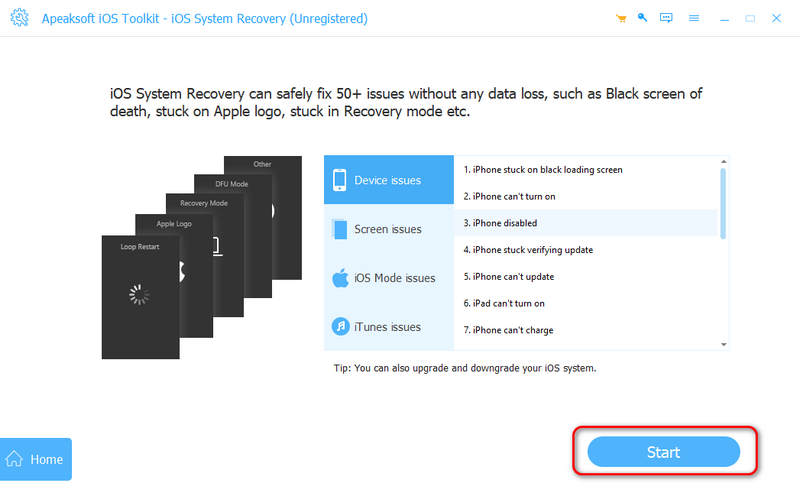
Lépés 2. A következő ablakban kattintson a Rögzít gombot a folytatáshoz. Ebben az ablakban kell választani Haladó szint gyári beállítások visszaállításához iPhone-on. Ezután kattintson a megerősít gombra, hogy folytassa.
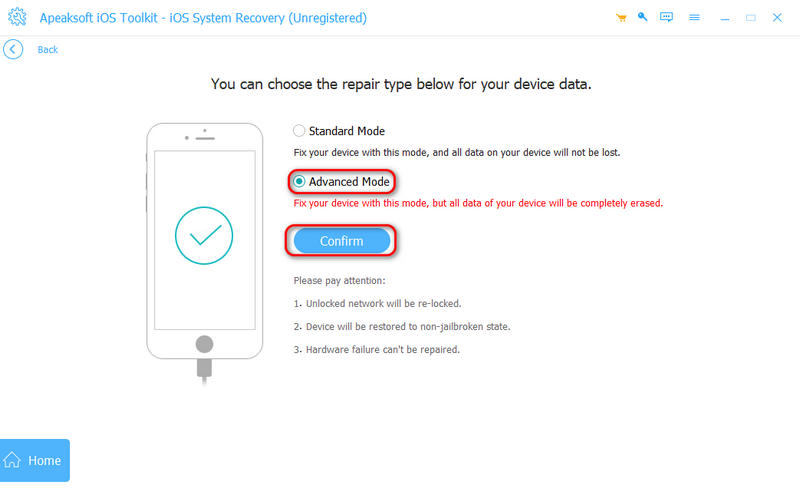
Lépés 3. Ebben az ablakban válassza ki a letöltendő iOS verziót. Ezután kattintson a Következő gombot az iPhone gyári visszaállításához, miközben visszaállítja a gyári beállításokat. Ez a funkció a javításban is segíthet iPhone fekete képernyő mindaddig, amíg nem sérült meg teljesen.
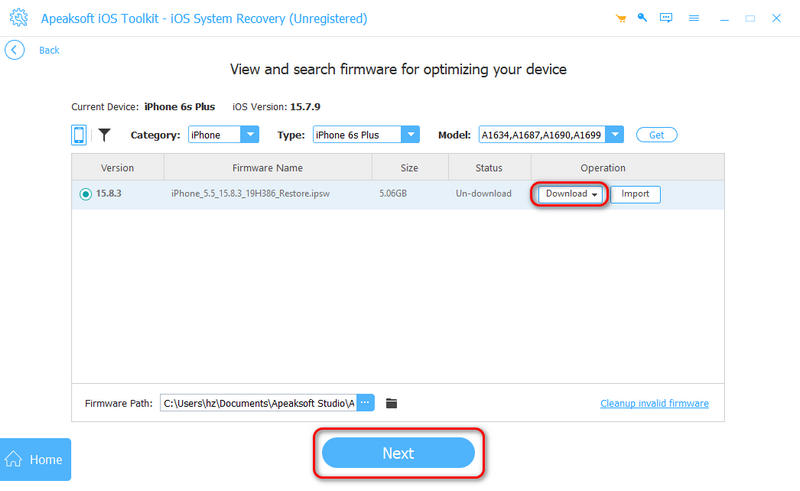
Következtetés
Ez a cikk elmondta neked hogyan lehet visszaállítani a gyári beállításokat különböző eszközök, köztük iPhone, Android telefon, iPad, Windows és Mac számítógépek. Mindaddig, amíg a fontos adatokról biztonsági másolatot készített az eszközön, a gyári beállítások visszaállítása nagyon jó az eszköz jó állapotának megőrzéséhez. Ha szeretné visszaállítani iOS-eszközeinek gyári beállításait, miközben eltávolítja az összes rendszerhibát, rosszindulatú programokat és vírusokat, ne hagyja ki Apeaksoft iOS rendszer-helyreállítás. Ez a program segíthet a gyári beállítások gyors visszaállításában, miközben minden rendszer- és szoftverhibát kijavít.
Kapcsolódó cikkek
Ha ajánlásokat keres a legjobb iPhone biztonsági másolat-nézegetővel kapcsolatban PC-n vagy Mac-en, szerencsés vagy, mert itt van egy toplista.
Olvassa el ezt az útmutatót, hogy megtudja, hogyan vihet át fájlokat Androidról iPhone-ra vagy fordítva stabil Wi-Fi hálózat vagy USB-kábel segítségével.
Természetesen lehetséges a törölt fájlok helyreállítása. Először próbálja meg a Lomtárat, de ha nincs ott, itt több lehetőség van a fájlok törlésének visszaállítására a Windows 11/10/8/8.1/7 rendszeren.
Ha a legjobb feloldott telefonokat keresed, gyere és fedezd fel a legjobb feloldott iPhone-okat és feloldott Android telefonokat ebben a bejegyzésben!

